Instrukcja obsługi cennika Dobroplast do programu Okna2000
|
|
|
- Amelia Wilczyńska
- 6 lat temu
- Przeglądów:
Transkrypt
1 Instrukcja obsługi cennika do programu Okna2000 Spis treści Instrukcja obsługi cennika do programu Okna Wstęp... 2 Aktualizacja cennika... 6 Rozpoczęcie pracy z cennikiem... 6 Przygotowanie oferty... 9 Cechy Okna Wyszukiwanie w ramach cechy i dodatków Lista Cech Zlecenie produkcyjne Kontakt
2 Wstęp Niniejszy dokument dotyczy konfiguracji programu Okna2000 w zakresie systemów okiennych firmy sp. z o.o., w języku polskim, w oparciu o 58 zdefiniowanych modeli okien, przy czym zakres modeli w ramach systemów jest różny. Lista modeli typowych opiera się o definicje modeli podstawowych. Systemy zostały zróżnicowane wg rozszerzenia High Standard w celu umożliwienia Państwu ustawienia właściwego rabatu dealerskiego. Lista systemów: Producent programu Okna2000 odpowiada za poprawne działanie programu i bazy danych. dostarcza cennik w postaci elektronicznej, z zastrzeżeniem, że oferta pochodząca z systemu Okna 2000 jest ofertą wstępną i musi zostać poddana weryfikacji przy pomocy systemu produkcyjnego. Ceny wyliczane przez Okna2000 mogą się różnić od tych wyliczanych przez system produkcyjny, jednak, na podstawie testów różnice te nie wykraczają ponad 1% ceny netto. Współczynnik przenikalności cieplnej Uw, jest obliczany przy użyciu funkcjonalności programu Okna2000, należy uwzględnić, że obliczenia mogą być obarczone błędami zaokrągleń 2
3 oraz uproszczonym modelem okiennym. Wartość Uw wyliczana w Okna2000 powinna zostać zweryfikowana po otrzymaniu obliczeń z programu produkcyjnego. Program Okna2000 posiada mechanizm automatycznego update u obowiązującego cennika. Należy instalować nowy cennik bezzwłocznie, ponieważ Dział Sprzedaży będzie przyjmował oferty jedynie opatrzone nr obowiązującego cennika. Zalecamy wykonać instalację z naszej wersji instalacyjnej, ze względu na specyficzne jednostki miary, zdefiniowane dla cennika. Lista modeli: LP Tabela Model 1 T1 F 2 T2 F+F 3 T3 F/F 4 T4 F+F+F 5 T5 F/F/F 6 T6 F/F+F 7 T7 F+F/F+F 8 T8 F+F+F/F+F+F 9 T9 FF 10 T10 U 11 T11A URL 12 T11B URP 13 T12A URL+F 14 T12B F+URP 15 T13A URL+FF 16 T13B FF+URP 17 T14A URL+RP 18 T14B RL+URP 19 T15A RL+URP SR 20 T15B URL+RP SR 21 T16A U/URL 22 T16B U/URP 3
4 23 T17A F/URL 24 T17B F/URP 25 T18A F+URL+F 26 T18B F+URP+F 27 T19A RL+F+URP 28 T19B URL+F+RP 29 T20A RL+RL+URP 30 T20B URL+RP+RP 31 T21A U/RL+URP 32 T21B U/URL+RP 33 T22A F/RL+URP 34 T22B F/URL+RP 35 T23A F+URP/F 36 T23B URL+F/F 37 T24A RL+URP/RL+URP 38 T24B URL+RP/URL+RP 39 T25A F+F/F+URP 40 T25B F+F/URL+F 41 T26A F+URL+F+F 42 T26B F+F+URP+F 43 T27 URL+F+F+URP 44 T28A F/F+URL+F 45 T28B F/F+URP+F 46 T29A F+F+F/F+URL+F 47 T29B F+F+F/F+URP+F 48 T30A F+F+F/URL+RL+F 49 T30B F+F+F/F+RP+URP 50 T31 U+F+U/F+F+F 51 T32A Okno balkonowe RL 52 T32B Okno balkonowe RP 53 T33A Okno balkonowe RL+F 54 T33B Okno balkonowe F+RP Okno balkonowe RL+RP 55 T34 SR 4
5 56 T35A Okno przesuwne UPP+F 57 T35B Okno przesuwne F+UPL 58 T36 Okno przesuwne U+U SR 5
6 Aktualizacja cennika Program automatycznie sprawdza czy ma zainstalowany najnowszy cennik, więc tuż po instalacji możecie Państwo otrzymać informację o dostępnej najnowszej wersji cennika. W takim przypadku należy kliknąć na komunikat, wskazać folder, w którym ma zostać zapisany plik z cennikiem, oraz odpowiedzieć TAK na pytanie o chęć instalacji najnowszego cennika. Po wgraniu nowego cennika należy przeliczyć otwarte oferty. Rozpoczęcie pracy z cennikiem Po zainstalowaniu programu należy sprawdzić i zmodyfikować ustawienia, dodać nazwę firmy, logo, dane teleadresowe itp. Wszystkie te czynności wykonamy w sekcji Ustawienia. 6
7 Dane firmy, logo, dane teleadresowe uzupełniamy w zakładce Firma. Należy sprawdzić poprawność ustawienia Aktualizacji, z adresem www do pobierania aktualizacji cennika. Adres do aktualizacji: 7
8 Równie przydatne będzie dostosowanie numeracji ofert do własnych potrzeb w zakładce Dokumenty. Można tam także zdefiniować niezbędne, dodatkowe teksty, które maja się drukować w nagłówku, wstępie czy zakończeniu. Proszę zwrócić uwagę na konieczność umieszczenia w zakończeniu tekstu: zastrzega sobie prawo do ostatecznego oszacowania wartości oraz możliwości wykonania stolarki. 8
9 Przygotowanie oferty Oferta jest ściśle powiązana z klientem, więc wprowadzamy dane klienta, lub korzystamy z uprzednio zdefiniowanego. W sekcji Oferty dodajemy nową pozycję do konfiguracji okna. klawiszem, następnie przystępujemy Jest to podstawowe miejsce w którym odbywa się konfiguracja okna dla klienta. Zakładka Wycena składa się z dwóch sekcji, głównego obszaru konfiguracji podstawowych typów okien oraz pomocniczego obszaru pozwalającego na konstruowanie złożeń kilku typów okien. Zakładka Rysunek pozwala na wizualizację typu okna. UWAGA!! Zmiana rysunku standardowego typu okna jest zaznaczona na dokumentach ofertowych. Może to powodować rozbieżności w wycenie/parametrach użytkowych pomiędzy programem Okna2000 a systemem produkcyjnym. Zakładka Dodatki umożliwia dodanie do oferty dodatkowych materiałów. Zakładka Ogólne pozwala na dodanie dodatkowego opisu do pozycji. Ekran wyceny oferty podzielony jest na dwie sekcje. 9
10 Definicję okna rozpoczynamy w dolnym obszarze. Po wyborze modelu otrzymujemy listę cech okna do skonfigurowania. Cechy Okna Każdy ze zdefiniowanych typów okien posiada indywidualny zestaw cech, część z nich jest cechami głównymi, na podstawie których, automatycznie ustawiane są inne cechy, pod warunkiem, że w polu Nazwa cechy jest słowo standardowy. Przykład: w konstrukcji 4-kwaterowej, z cechami: Szyba_A, Szyba_B, Szyba_C, Szyba_D, główną cechą jest Szyba_A. Po wybraniu indeksu szyby z listy i naciśnięciu przycisku Wyceń, pozostałym szybom zostanie przypisany indeks wybrany dla cechy Szyba_A. Wyszukiwanie w ramach cechy i dodatków Na przykładzie listy szyb zawartej w cenniku, najłatwiej można pokazać jak działa wyszukiwanie. Wystarczy w lewym dolnym rogu okna w polu Filtr(Ctrl+F) wpisać ciąg znaków do przefiltrowania. Wtedy, poruszając się w lewej kolumnie góra/dół, w prawej kolumnie widzimy tylko te szyby, które spełniają warunek filtrowania. Jest to niezwykle pomocne, gdy posługujemy się fragmentem opisu, lub indeksem szkła. 10
11 Funkcja filtrowania działa również na poziomie wyboru dodatków do okna. Lista Cech 1. System system okienny 2. Typ Okna zdefiniowany model okna z rysunkiem i indeksem 3. Szerokość szerokość konstrukcji 4. Wysokość wysokość konstrukcji 5. Kolor kolor zdefiniowany jako obustronny, wewnętrzny, zewnętrzny Cecha główna 6. Okucie cecha informacyjna 11
12 7. SZYBA_A cecha główna zawsze lewy, górny róg konstrukcji, następne w prawo i w dół. Wybór szyby z katalogu jest możliwy dla jednej z 5 grup pakietów 3 lub 2 szybowych, ze standardową lub ciepłą ramką, o Ug=0,5 lub 0,6 i standardowe wypełnienia dla pozostałych. Pakiety ułożone są według nazwy zawierającej precyzyjny opis budowy pakietu oraz informacje dodatkowe. UWAGA!! Dla cech SZYBA wyliczana jest wysokość i szerokość i podawana jest w kolumnach, jednak w przypadku szyb mniejszych niż 0,3m2 w kolumnie ilość, na potrzeby wyliczeń cenowych przyjmowana jest minimalna wartość 0,3m2. 8. SZYBA_B konstrukcje 2 kwaterowe 9. SZYBA_C konstrukcje 3 kwaterowe 10. SZYBA_D konstrukcje 4 kwaterowe 11. SZYBA_E konstrukcje 5 kwaterowe 12. SZYBA_F konstrukcje 6 kwaterowe 13. Uw Współczynnik przenikalności cieplnej okna, wyliczany indywidualnie 14. Rama Rehau wybór rodzaju ramy 15. Skrzydło Rehau wybór rodzaju skrzydła 16. Słupek stały Rehau wybór rodzaju słupka stałego 17. Słupek ruchomy Rehau wybór rodzaju słupka ruchomego 18. Ramka cecha informacyjna ustawia się automatycznie wg wybranego rodzaju szkła 19. Osłonki zawiasów w zależności od wybranego koloru okna działa automatyczny dobór właściwego koloru osłonek, pod warunkiem, że w polu ustawiony jest kolor standardowy. W przypadku ręcznego wyboru koloru, automatyczny dobór nie działa. 20. Rodzaj zgrzewu wybór rodzaju zgrzewu okna 21. Kolor profilu - cecha informacyjna - ustawia się automatycznie wg wybranego koloru okna 12
13 22. Zaślepki odwodnień - w zależności od wybranego koloru okna działa automatyczny dobór właściwego koloru zaślepek, pod warunkiem, że w polu ustawiony jest kolor standardowy. W przypadku ręcznego wyboru koloru, automatyczny dobór nie działa. 23. Uszczelka - w zależności od wybranego koloru okna działa automatyczny dobór właściwego koloru uszczelki. 24. Wyposażenie standardowe Stopniowany uchył lub mikrowentylacja 25. Rodzaj stali wybór profilu stali do okna 26. Grubość stali wybór grubości stali do okna UWAGA!! zmiany koloru okna nie zmieniają automatycznie koloru osłonek i koloru zaślepek odwodnień. W celu właściwego przyporządkowania cech do wybranego koloru okna należy przywrócić wartości standardowe cechom: używamy klawisza Wstaw 13
14 wartości domyślne na zakładce Wycena. 14
15 Wystarczy wybrać indeks dla SZYBA_A, pozostałe wypełnią się w momencie wyceny. Po wypełnieniu wymaganych pól cech należy przeliczyć pozycje oferty naciskając klawisz Wyceń. Po przeliczeniu pozycji należy zapisać ofertę, klawiszem Zapisz, a następnie można ją wydrukować, przesłać em itp. Bardzo przydatną funkcjonalnością jest możliwość masowej zmiany wartości cech. Realizujemy to na zapisanej ofercie zaznaczając pozycje do zmiany, myszą z wciśniętym klawiszem Shift dla zakresów lub klawiszem Ctrl dla pojedynczych pozycji. Następnie naciskamy klawisz Zmiana, otwiera się okno z możliwością zmiany wartości danej cechy, np. kolor, we wszystkich zaznaczonych pozycjach. Przy zmianie rodzaju szyby z TGI na 15
16 AST i na odwrót, zalecamy najpierw zmienić wartość cechy RAMKA na docelową, a następnie wybór szyby. 16
17 UWAGA!! Oferta przygotowana programem OKNA2000 może zawierać dane osobowe klienta indywidualnego, dlatego do producenta należy wysyłać Zlecenie Produkcyjne!! Zlecenie produkcyjne Zlecenie produkcyjne jest dokumentem zanonimizowanym, oraz prezentuje ceny bez rabatu i marży. Po zaakceptowaniu oferty należy: 1. Zapisać Zamówienie 17
18 2. Przejść do zlecenia produkcyjnego 3. Zapisać Zlecenie i wysłać do producenta 18
19 4. Sprawdzić w opcjach czy ceny drukowane będą bez rabatu dealerskiego 19
20 20
21 Kontakt W razie problemów z przygotowaniem oferty, należy kontaktować się z Działem Sprzedaży oraz pod adresem okna2000@dobroplast.pl 21
Oknoprod Dealer. Instrukcja programu. Opracowanie : Karol Zaniewski
 Oknoprod Dealer Instrukcja programu 1 Instalacja 1.Pobieramy program z strony internetowej : www.dobroplast.pl (zakładka Pobierz) Instalacja 1.Pobrany plik z programem zapisujemy na dysku C. 2.Plik jest
Oknoprod Dealer Instrukcja programu 1 Instalacja 1.Pobieramy program z strony internetowej : www.dobroplast.pl (zakładka Pobierz) Instalacja 1.Pobrany plik z programem zapisujemy na dysku C. 2.Plik jest
Zaznaczenie wszystkich elementów danego typu: zaznaczyć dany element i wcisnąć Ctrl+A.
 Skróty klawiszowe F5 Odświeżanie listy i Dodawanie filtra F12 Ukrywanie kolumny Shift+F12 Odkrywanie wszystkich kolumn F6 Dopasowywanie szerokości kolumn F4 Zapisz ustawienia list F9 Filtrowanie do aktualnie
Skróty klawiszowe F5 Odświeżanie listy i Dodawanie filtra F12 Ukrywanie kolumny Shift+F12 Odkrywanie wszystkich kolumn F6 Dopasowywanie szerokości kolumn F4 Zapisz ustawienia list F9 Filtrowanie do aktualnie
IIIIIIIIIIIIIIIMMIMMIII
 IIIIIIIIIIIIIIIMMIMMIII O programie Program Itelix itender Manager przeznaczony jest do zarządzania zapytaniami ofertowymi przesyłanymi za pomocą poczty elektronicznej przez firmy korzystające z systemu
IIIIIIIIIIIIIIIMMIMMIII O programie Program Itelix itender Manager przeznaczony jest do zarządzania zapytaniami ofertowymi przesyłanymi za pomocą poczty elektronicznej przez firmy korzystające z systemu
Produkcja by CTI. Proces instalacji, ważne informacje oraz konfiguracja
 Produkcja by CTI Proces instalacji, ważne informacje oraz konfiguracja Spis treści 1. Ważne informacje przed instalacją...3 2. Instalacja programu...4 3. Nawiązanie połączenia z serwerem SQL oraz z programem
Produkcja by CTI Proces instalacji, ważne informacje oraz konfiguracja Spis treści 1. Ważne informacje przed instalacją...3 2. Instalacja programu...4 3. Nawiązanie połączenia z serwerem SQL oraz z programem
Rejestracja faktury VAT. Instrukcja stanowiskowa
 Rejestracja faktury VAT Instrukcja stanowiskowa 1. Uruchomieni e formatki Faktury VAT. Po uruchomieniu aplikacji pojawi się okno startowe z prośbą o zalogowanie się. Wprowadzamy swoją nazwę użytkownika,
Rejestracja faktury VAT Instrukcja stanowiskowa 1. Uruchomieni e formatki Faktury VAT. Po uruchomieniu aplikacji pojawi się okno startowe z prośbą o zalogowanie się. Wprowadzamy swoją nazwę użytkownika,
Instrukcja instalacji programu SPSS Statistics 21
 Instrukcja instalacji programu SPSS Statistics 21 UWAGA: DO POPRAWNEGO, PEŁNEGO ZAINSTALOWANIA (AKTYWACJI) PROGRAMU SPSS Statistics 21 NIEZBĘDNE JEST AKTYWNE POŁĄCZENIE Z INTERNETEM PODCZAS INSTALACJI
Instrukcja instalacji programu SPSS Statistics 21 UWAGA: DO POPRAWNEGO, PEŁNEGO ZAINSTALOWANIA (AKTYWACJI) PROGRAMU SPSS Statistics 21 NIEZBĘDNE JEST AKTYWNE POŁĄCZENIE Z INTERNETEM PODCZAS INSTALACJI
Korporacja Kurierska
 Korporacja Kurierska (Moduł PrestaShop) v1.0.0 Strona 1 z 17 Spis treści Zgodny z PrestaShop... 3 Instalacja modułu - podstawowa konfiguracja.... 3 Konfiguracja cennika - metody dostawy.... 7 Tworzenie
Korporacja Kurierska (Moduł PrestaShop) v1.0.0 Strona 1 z 17 Spis treści Zgodny z PrestaShop... 3 Instalacja modułu - podstawowa konfiguracja.... 3 Konfiguracja cennika - metody dostawy.... 7 Tworzenie
Opis nowych funkcji w programie Symfonia Handel w wersji 2010
 Symfonia Handel 1 / 5 Opis nowych funkcji w programie Symfonia Handel w wersji 2010 Główne korzyści z wersji 2010: Optymalizacja kosztów magazynowania i obsługi dostaw poprzez efektywniejsze zarządzanie
Symfonia Handel 1 / 5 Opis nowych funkcji w programie Symfonia Handel w wersji 2010 Główne korzyści z wersji 2010: Optymalizacja kosztów magazynowania i obsługi dostaw poprzez efektywniejsze zarządzanie
INSTRUKCJA INSTALACJI SYSTEMU
 Zarządzanie Procesami Informatycznymi Sp. z o.o. 54-204 Wrocław, ul. Legnicka 62 Tel. : ( 071 ) 354 88 88 Fax : ( 071 ) 354 88 99 E-mail : biuro@vilico.pl INSTRUKCJA INSTALACJI SYSTEMU Wersja 1.4-1 - Spis
Zarządzanie Procesami Informatycznymi Sp. z o.o. 54-204 Wrocław, ul. Legnicka 62 Tel. : ( 071 ) 354 88 88 Fax : ( 071 ) 354 88 99 E-mail : biuro@vilico.pl INSTRUKCJA INSTALACJI SYSTEMU Wersja 1.4-1 - Spis
WSKAZÓWKI DO PROGRAMU DEALER SPIS TREŚCI
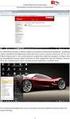 SPIS TREŚCI A. INSTALOWANIE I AKTUALIZACJA PROGRAMU DEALER 1. PIERWSZA INSTALACJA 2. AKTUALIZACJA 3. ZACHOWANIE WŁASNYCH WZORCÓW 4. EXPORT ZLECEŃ B. ROZPOCZĘCIE PRACY - USTAWIENIE SYSTEMU C. TECHNOLOGIE
SPIS TREŚCI A. INSTALOWANIE I AKTUALIZACJA PROGRAMU DEALER 1. PIERWSZA INSTALACJA 2. AKTUALIZACJA 3. ZACHOWANIE WŁASNYCH WZORCÓW 4. EXPORT ZLECEŃ B. ROZPOCZĘCIE PRACY - USTAWIENIE SYSTEMU C. TECHNOLOGIE
Optymalizacja działania
 Klonowanie Opis zmian programu PAM w nowej wersji 1.5. Optymalizacja działania Został stworzony nowy mechanizm klonujący, który skrócił czas operacji do mniej niż 1 sekundy, niezależnie od ilości pozycji
Klonowanie Opis zmian programu PAM w nowej wersji 1.5. Optymalizacja działania Został stworzony nowy mechanizm klonujący, który skrócił czas operacji do mniej niż 1 sekundy, niezależnie od ilości pozycji
Tworzenie szablonów użytkownika
 Poradnik Inżyniera Nr 40 Aktualizacja: 12/2018 Tworzenie szablonów użytkownika Program: Plik powiązany: Stratygrafia 3D - karty otworów Demo_manual_40.gsg Głównym celem niniejszego Przewodnika Inżyniera
Poradnik Inżyniera Nr 40 Aktualizacja: 12/2018 Tworzenie szablonów użytkownika Program: Plik powiązany: Stratygrafia 3D - karty otworów Demo_manual_40.gsg Głównym celem niniejszego Przewodnika Inżyniera
Zawartość. Wstęp. Moduł Rozbiórki. Wstęp Instalacja Konfiguracja Uruchomienie i praca z raportem... 6
 Zawartość Wstęp... 1 Instalacja... 2 Konfiguracja... 2 Uruchomienie i praca z raportem... 6 Wstęp Rozwiązanie przygotowane z myślą o użytkownikach którzy potrzebują narzędzie do podziału, rozkładu, rozbiórki
Zawartość Wstęp... 1 Instalacja... 2 Konfiguracja... 2 Uruchomienie i praca z raportem... 6 Wstęp Rozwiązanie przygotowane z myślą o użytkownikach którzy potrzebują narzędzie do podziału, rozkładu, rozbiórki
Instrukcja. importu dokumentów. z programu Fakt do programu Płatnik. oraz. przesyłania danych do ZUS. przy pomocy programu Płatnik
 Fakt Dystrybucja, Instrukcja z dnia 06.2010 Instrukcja importu dokumentów z programu Fakt do programu Płatnik oraz przesyłania danych do ZUS przy pomocy programu Płatnik 1/22 1 Eksport danych z Programu
Fakt Dystrybucja, Instrukcja z dnia 06.2010 Instrukcja importu dokumentów z programu Fakt do programu Płatnik oraz przesyłania danych do ZUS przy pomocy programu Płatnik 1/22 1 Eksport danych z Programu
Zgrywus dla Windows v 1.12
 Zgrywus dla Windows v 1.12 Spis treści. 1. Instalacja programu. 2 2. Pierwsze uruchomienie programu.. 3 2.1. Opcje programu 5 2.2. Historia zdarzeń 7 2.3. Opisy nadajników. 8 2.4. Ustawienia zaawansowane...
Zgrywus dla Windows v 1.12 Spis treści. 1. Instalacja programu. 2 2. Pierwsze uruchomienie programu.. 3 2.1. Opcje programu 5 2.2. Historia zdarzeń 7 2.3. Opisy nadajników. 8 2.4. Ustawienia zaawansowane...
Cennik okien i drzwi wejściowych
 Cennik okien i drzwi wejściowych Wersja 03/2017 Cennik okien i drzwi wejściowych 1 Dobroplast Fabryka Okien Sp. z o.o. to wiodący producent okien i drzwi wejściowych w Polsce oraz czołowa marka AFG Arbonia-Forster-Holding
Cennik okien i drzwi wejściowych Wersja 03/2017 Cennik okien i drzwi wejściowych 1 Dobroplast Fabryka Okien Sp. z o.o. to wiodący producent okien i drzwi wejściowych w Polsce oraz czołowa marka AFG Arbonia-Forster-Holding
1. Opis okna podstawowego programu TPrezenter.
 OPIS PROGRAMU TPREZENTER. Program TPrezenter przeznaczony jest do pełnej graficznej prezentacji danych bieżących lub archiwalnych dla systemów serii AL154. Umożliwia wygodną i dokładną analizę na monitorze
OPIS PROGRAMU TPREZENTER. Program TPrezenter przeznaczony jest do pełnej graficznej prezentacji danych bieżących lub archiwalnych dla systemów serii AL154. Umożliwia wygodną i dokładną analizę na monitorze
Instrukcja obsługi systemu zamówień WIKĘD iquote ( )
 (06-2019) Spis treści Logowanie Dane główne, dodawanie Kontrahentów Rozumienie pojęć oferta oraz zamówienie Rodzaje pozycji w ofercie oraz zamówieniu Wprowadzanie nowej oferty oraz zamówienia Konfiguracja
(06-2019) Spis treści Logowanie Dane główne, dodawanie Kontrahentów Rozumienie pojęć oferta oraz zamówienie Rodzaje pozycji w ofercie oraz zamówieniu Wprowadzanie nowej oferty oraz zamówienia Konfiguracja
Współpraca Integry z programami zewnętrznymi
 Współpraca Integry z programami zewnętrznymi Uwaga! Do współpracy Integry z programami zewnętrznymi potrzebne są dodatkowe pliki. MoŜna je pobrać z sekcji Download -> Pozostałe po zalogowaniu do Strefy
Współpraca Integry z programami zewnętrznymi Uwaga! Do współpracy Integry z programami zewnętrznymi potrzebne są dodatkowe pliki. MoŜna je pobrać z sekcji Download -> Pozostałe po zalogowaniu do Strefy
AUTOMATYCZNE WYSYŁANIE POTWIERDZEŃ REZERWACJI I RAPORTÓW
 AUTOMATYCZNE WYSYŁANIE POTWIERDZEŃ REZERWACJI I RAPORTÓW AUTOMATYCZNE WYSYŁANIE POTWIERDZEŃ REZERWACJI 1. Aby automatycznie wysyłać potwierdzenia rezerwacji należy ustawić konto e-mail w oprogramowaniu
AUTOMATYCZNE WYSYŁANIE POTWIERDZEŃ REZERWACJI I RAPORTÓW AUTOMATYCZNE WYSYŁANIE POTWIERDZEŃ REZERWACJI 1. Aby automatycznie wysyłać potwierdzenia rezerwacji należy ustawić konto e-mail w oprogramowaniu
Produkcja by CTI. Proces instalacji, ważne informacje oraz konfiguracja
 Produkcja by CTI Proces instalacji, ważne informacje oraz konfiguracja Spis treści 1. Ważne informacje przed instalacją... 3 2. Instalacja programu... 4 3. Nawiązanie połączenia z serwerem SQL oraz z programem
Produkcja by CTI Proces instalacji, ważne informacje oraz konfiguracja Spis treści 1. Ważne informacje przed instalacją... 3 2. Instalacja programu... 4 3. Nawiązanie połączenia z serwerem SQL oraz z programem
PRODUKCJA BY CTI INSTRUKCJA INSTALACJI I KONFIGURACJI
 PRODUKCJA BY CTI INSTRUKCJA INSTALACJI I KONFIGURACJI Spis treści Ważne informacje przed instalacją... 3 1. Instalacja oprogramowania... 4 2. Konfiguracja połączenia z serwerem SQL oraz z programem OPTIMA...
PRODUKCJA BY CTI INSTRUKCJA INSTALACJI I KONFIGURACJI Spis treści Ważne informacje przed instalacją... 3 1. Instalacja oprogramowania... 4 2. Konfiguracja połączenia z serwerem SQL oraz z programem OPTIMA...
Obsługa modułu. e-deklaracje. w programach WF-FaKir oraz WF-Gang. (opracował Przemysław Gola) 2014.12.19
 Obsługa modułu e-deklaracje w programach WF-FaKir oraz WF-Gang (opracował Przemysław Gola) 2014.12.19 Zawartość skryptu: I. Czego potrzebujesz, aby wysyłać deklaracje podatkowe w formie elektronicznej?
Obsługa modułu e-deklaracje w programach WF-FaKir oraz WF-Gang (opracował Przemysław Gola) 2014.12.19 Zawartość skryptu: I. Czego potrzebujesz, aby wysyłać deklaracje podatkowe w formie elektronicznej?
Opis modułu pl.id w programie Kancelaria Komornika - VAT
 Opis modułu pl.id w programie Kancelaria Komornika - VAT Spis treści I. Zapytania pl.id... 3 I.I. Konfiguracja aplikacji... 3 I.2. Generowanie wniosków pl.id... 4 I.3. Eksport zapytań pl.id... 9 I.4. Import
Opis modułu pl.id w programie Kancelaria Komornika - VAT Spis treści I. Zapytania pl.id... 3 I.I. Konfiguracja aplikacji... 3 I.2. Generowanie wniosków pl.id... 4 I.3. Eksport zapytań pl.id... 9 I.4. Import
WSKAZÓWKI DO PROGRAMU DEALER SPIS TREŚCI
 SPIS TREŚCI A. ROZPOCZĘCIE PRACY - USTAWIENIE SYSTEMU B. TECHNOLOGIE ZAWARTE W PROGRAMIE C. USTAWIENIE KONFIGURACJI D. USTAWIANIE PARAMETRÓW E. KONSTRUOWANIE OKIEN F. SCHEMATY: G. WSTAWIANIE POSZERZEŃ
SPIS TREŚCI A. ROZPOCZĘCIE PRACY - USTAWIENIE SYSTEMU B. TECHNOLOGIE ZAWARTE W PROGRAMIE C. USTAWIENIE KONFIGURACJI D. USTAWIANIE PARAMETRÓW E. KONSTRUOWANIE OKIEN F. SCHEMATY: G. WSTAWIANIE POSZERZEŃ
Instrukcja użytkownika. Panel Partnera CreamCRM
 Instrukcja użytkownika Panel Partnera CreamCRM Spis treści Rozdział I Konfiguracja konta... 3 Informacje... 4 Adresy... 5 Numery telefonów... 5 Konta bankowe... 6 Odbiorcy indywidualni... 6 Lista zamówień...
Instrukcja użytkownika Panel Partnera CreamCRM Spis treści Rozdział I Konfiguracja konta... 3 Informacje... 4 Adresy... 5 Numery telefonów... 5 Konta bankowe... 6 Odbiorcy indywidualni... 6 Lista zamówień...
1. Proszę wejść na stronę: poczta.home.pl i zalogować się do nowej skrzynki e-mail za pomocą otrzymanych danych.
 1. Proszę wejść na stronę: poczta.home.pl i zalogować się do nowej skrzynki e-mail za pomocą otrzymanych danych. 2. Po poprawnym zalogowaniu się, przejdziemy do nowej skrzynki. Ważną informacją jest zajętość
1. Proszę wejść na stronę: poczta.home.pl i zalogować się do nowej skrzynki e-mail za pomocą otrzymanych danych. 2. Po poprawnym zalogowaniu się, przejdziemy do nowej skrzynki. Ważną informacją jest zajętość
WIKĘD iquote. Instrukcja obsługi systemu zamówień SPIS TREŚCI:
 Instrukcja obsługi systemu zamówień WIKĘD iquote SPIS TREŚCI: 1. Logowanie str. 2 2. Dane główne, dodawanie Kontrahentów str. 3 3. Rozumienie pojęć "Oferta", "Zamówienie" str. 3 4. Rodzaje pozycji na ofercie
Instrukcja obsługi systemu zamówień WIKĘD iquote SPIS TREŚCI: 1. Logowanie str. 2 2. Dane główne, dodawanie Kontrahentów str. 3 3. Rozumienie pojęć "Oferta", "Zamówienie" str. 3 4. Rodzaje pozycji na ofercie
Skrócona instrukcja pracy z Generatorem Wniosków
 Skrócona instrukcja pracy z Generatorem Wniosków I. OGÓLNA OBSŁUGA GENERATORA WNIOSKÓW Rozpoczynanie pracy z generatorem przez nowych użytkowników Aby skorzystać z Generatora Wniosków należy posiadać konto
Skrócona instrukcja pracy z Generatorem Wniosków I. OGÓLNA OBSŁUGA GENERATORA WNIOSKÓW Rozpoczynanie pracy z generatorem przez nowych użytkowników Aby skorzystać z Generatora Wniosków należy posiadać konto
1. Instalacja Programu
 Instrukcja obsługi dla programu Raporcik 2005 1. Instalacja Programu Program dostarczony jest na płycie cd, którą otrzymali Państwo od naszej firmy. Aby zainstalować program Raporcik 2005 należy : Włożyć
Instrukcja obsługi dla programu Raporcik 2005 1. Instalacja Programu Program dostarczony jest na płycie cd, którą otrzymali Państwo od naszej firmy. Aby zainstalować program Raporcik 2005 należy : Włożyć
Opis modułu Zapytania pl.id Kancelaria Komornika-VAT
 Opis modułu Zapytania pl.id Kancelaria Komornika-VAT Nazwa: KK.INS.PL.ID.002 Data: 02.01.2017 Wersja: 1.1.0 Cel: Opis działania funkcjonalności pl.id 2016 Currenda Sp. z o.o. Spis treści Zapytania pl.id...
Opis modułu Zapytania pl.id Kancelaria Komornika-VAT Nazwa: KK.INS.PL.ID.002 Data: 02.01.2017 Wersja: 1.1.0 Cel: Opis działania funkcjonalności pl.id 2016 Currenda Sp. z o.o. Spis treści Zapytania pl.id...
Kancelaria 2.26 zmiany w programie czerwiec 2014
 Aktualizacja musi odbyć się przy zamkniętych programach na wszystkich końcówkach. Przed zainstalowaniem nowej wersji programu należy wykonać kopię zapasową bazy danych oraz całego folderu, w którym znajduje
Aktualizacja musi odbyć się przy zamkniętych programach na wszystkich końcówkach. Przed zainstalowaniem nowej wersji programu należy wykonać kopię zapasową bazy danych oraz całego folderu, w którym znajduje
Wstawianie nowej strony
 Wstawianie nowej strony W obszernych dokumentach będziemy spotykali się z potrzebą dzielenia dokumentu na części. Czynność tę wykorzystujemy np.. do rozpoczęcia pisania nowego rozdziału na kolejnej stronie.
Wstawianie nowej strony W obszernych dokumentach będziemy spotykali się z potrzebą dzielenia dokumentu na części. Czynność tę wykorzystujemy np.. do rozpoczęcia pisania nowego rozdziału na kolejnej stronie.
1. Pobieranie i instalacja FotoSendera
 Jak zamówić zdjęcia przez FotoSender? Spis treści: 1. Pobieranie i instalacja FotoSendera 2. Logowanie 3. Opis okna programu 4. Tworzenie i wysyłanie zlecenia Krok 1: Wybór zdjęć Krok 2: Podsumowanie zlecenia
Jak zamówić zdjęcia przez FotoSender? Spis treści: 1. Pobieranie i instalacja FotoSendera 2. Logowanie 3. Opis okna programu 4. Tworzenie i wysyłanie zlecenia Krok 1: Wybór zdjęć Krok 2: Podsumowanie zlecenia
Cennik okien, okien dachowych i drzwi wejściowych
 Cennik okien, okien dachowych i drzwi wejściowych Cennik okien, okien dachowych, rolet i drzwi wejściowych 1 Warunki ogólne Dobroplast Fabryka Okien Sp. z o.o. to wiodący producent okien i drzwi wejściowych
Cennik okien, okien dachowych i drzwi wejściowych Cennik okien, okien dachowych, rolet i drzwi wejściowych 1 Warunki ogólne Dobroplast Fabryka Okien Sp. z o.o. to wiodący producent okien i drzwi wejściowych
Instrukcja obsługi Konfigurator MLAN-1000
 Instrukcja obsługi Konfigurator MLAN-1000 Strona 2 z 8 SPIS TREŚCI 1. Logowanie... 3 2. Diagnostyka... 4 3. Konfiguracja sterownika... 5 3.1 Konfiguracja sterownika aktualizacja oprogramowania... 5 4.
Instrukcja obsługi Konfigurator MLAN-1000 Strona 2 z 8 SPIS TREŚCI 1. Logowanie... 3 2. Diagnostyka... 4 3. Konfiguracja sterownika... 5 3.1 Konfiguracja sterownika aktualizacja oprogramowania... 5 4.
Cennik okien, okien dachowych i drzwi wejściowych
 Cennik okien, okien dachowych i drzwi wejściowych Dobroplast Fabryka Okien Sp. z o.o. to wiodący producent okien i drzwi wejściowych w Polsce oraz czołowa marka AFG Arbonia-Forster-Holding AG. W Europie
Cennik okien, okien dachowych i drzwi wejściowych Dobroplast Fabryka Okien Sp. z o.o. to wiodący producent okien i drzwi wejściowych w Polsce oraz czołowa marka AFG Arbonia-Forster-Holding AG. W Europie
Kopiowanie przy użyciu szyby skanera. 1 Umieść oryginalny dokument na szybie skanera stroną zadrukowaną skierowaną w dół, w lewym, górnym rogu.
 Skrócony opis Kopiowanie Kopiowanie Szybkie kopiowanie 3 Naciśnij przycisk na panelu operacyjnym 4 Po umieszczeniu dokumentu na szybie skanera dotknij opcji Zakończ zadanie, aby powrócić do ekranu głównego.
Skrócony opis Kopiowanie Kopiowanie Szybkie kopiowanie 3 Naciśnij przycisk na panelu operacyjnym 4 Po umieszczeniu dokumentu na szybie skanera dotknij opcji Zakończ zadanie, aby powrócić do ekranu głównego.
KASK by CTI. Instrukcja
 KASK by CTI Instrukcja Spis treści 1. Opis programu... 3 2. Pierwsze uruchomienie... 4 3. Okno główne programu... 5 4. Konfiguracja atrybutów... 6 5. Nadawanie wartości atrybutom... 7 6. Wybór firmy z
KASK by CTI Instrukcja Spis treści 1. Opis programu... 3 2. Pierwsze uruchomienie... 4 3. Okno główne programu... 5 4. Konfiguracja atrybutów... 6 5. Nadawanie wartości atrybutom... 7 6. Wybór firmy z
1. Logowanie się do panelu Adminitracyjnego
 Spis treści 1. Logowanie się do panelu Adminitracyjnego...1 2. Tworzenie i zarządzenie kategoriami...4 2.1 Nawigowanie po drzewie kategorii...5 2.2 Tworzenie kategorii...6 2.3 Usuwanie kategorii...9 3.
Spis treści 1. Logowanie się do panelu Adminitracyjnego...1 2. Tworzenie i zarządzenie kategoriami...4 2.1 Nawigowanie po drzewie kategorii...5 2.2 Tworzenie kategorii...6 2.3 Usuwanie kategorii...9 3.
Zamówienia samochodów nowych
 Zamówienia samochodów nowych Krok 1 Wejście do modułu zamówień na samochody nowe Aby wejść w moduł zamówień samochodów nowych klikamy przycisk skrótu w oknie głównym systemu DMS (Ekran 1). Ekran 1. Fragment
Zamówienia samochodów nowych Krok 1 Wejście do modułu zamówień na samochody nowe Aby wejść w moduł zamówień samochodów nowych klikamy przycisk skrótu w oknie głównym systemu DMS (Ekran 1). Ekran 1. Fragment
Instrukcja dostępu do usługi Google Scholar
 Instrukcja dostępu do usługi Google Scholar UWAGA dostęp do Google Scholar wymaga posiadania konta Google. Utworzenie jednego konta Google pozwala na dostęp do wszystkich usług Google. Oznacza to, że jeśli
Instrukcja dostępu do usługi Google Scholar UWAGA dostęp do Google Scholar wymaga posiadania konta Google. Utworzenie jednego konta Google pozwala na dostęp do wszystkich usług Google. Oznacza to, że jeśli
Po uzupełnieniu informacji i zapisaniu formularza, należy wybrać firmę jako aktywną, potwierdzając na liście dostępnych firm klawiszem Wybierz.
 Pierwsze kroki Krok 1. Uzupełnienie danych własnej firmy Przed rozpoczęciem pracy z programem, należy uzupełnić informacje o własnej firmie. Odbywa się to dokładnie tak samo, jak uzupełnianie informacji
Pierwsze kroki Krok 1. Uzupełnienie danych własnej firmy Przed rozpoczęciem pracy z programem, należy uzupełnić informacje o własnej firmie. Odbywa się to dokładnie tak samo, jak uzupełnianie informacji
Zadanie 9. Projektowanie stron dokumentu
 Zadanie 9. Projektowanie stron dokumentu Przygotowany dokument można: wydrukować i oprawić, zapisać jako strona sieci Web i opublikować w Internecie przekonwertować na format PDF i udostępnić w postaci
Zadanie 9. Projektowanie stron dokumentu Przygotowany dokument można: wydrukować i oprawić, zapisać jako strona sieci Web i opublikować w Internecie przekonwertować na format PDF i udostępnić w postaci
APACZKA. (Moduł Magento) v Strona 1 z 11
 APACZKA (Moduł Magento) v.1.8.0 Strona 1 z 11 Spis treści Zgodny z Magento... 3 Instalacja... 3 Problem z instalacją... 5 Odinstalowanie modułu:... 5 Konfiguracja.... 6 Powiadomienia systemu apaczka.pl...
APACZKA (Moduł Magento) v.1.8.0 Strona 1 z 11 Spis treści Zgodny z Magento... 3 Instalacja... 3 Problem z instalacją... 5 Odinstalowanie modułu:... 5 Konfiguracja.... 6 Powiadomienia systemu apaczka.pl...
INSTALACJA, PIERWSZE KROKI
 INSTALACJA, PIERWSZE KROKI instalację aplikacji pobieramy ze strony: https://ehurt.eurocash.pl/publish/ pobieramy plik ehurt-offline_1.0.xxxxx.exe (X to kolejne wersje aplikacji) W zależności od przeglądarki,
INSTALACJA, PIERWSZE KROKI instalację aplikacji pobieramy ze strony: https://ehurt.eurocash.pl/publish/ pobieramy plik ehurt-offline_1.0.xxxxx.exe (X to kolejne wersje aplikacji) W zależności od przeglądarki,
W otwartym oknie w zakładce Ogólne znajdujemy opcje Podpis. Po zaznaczeniu pola wyboru, w edytorze możemy zredagować dołączaną treść.
 Ukrywanie adresów adresatów UDW Standardowo jeśli wysyłamy wiadomość do kilku adresatów i wpisujemy adresy do pola Do, to po odczytaniu tej wiadomości przez adresata będzie on miał możliwość odczytania
Ukrywanie adresów adresatów UDW Standardowo jeśli wysyłamy wiadomość do kilku adresatów i wpisujemy adresy do pola Do, to po odczytaniu tej wiadomości przez adresata będzie on miał możliwość odczytania
MULTI INTEGRATOR Instrukcja instalacji, konfiguracji.
 MULTI INTEGRATOR Instrukcja instalacji, konfiguracji. Multi Integrator to uniwersalne oprogramowanie opracowane przez firmę KiD, za pomocą którego można połączyć program do gospodarki magazynowej i sprzedaży
MULTI INTEGRATOR Instrukcja instalacji, konfiguracji. Multi Integrator to uniwersalne oprogramowanie opracowane przez firmę KiD, za pomocą którego można połączyć program do gospodarki magazynowej i sprzedaży
PekaoBIZNES 24 Szybki START. Przewodnik dla Użytkowników z dostępem podstawowym
 PekaoBIZNES 24 Szybki START Przewodnik dla Użytkowników z dostępem podstawowym Podręcznik przygotowany na potrzeby wdrożenia systemu w zborach i obwodach Świadków Jehowy ZAWARTOŚĆ PRZEWODNIKA Niniejszy
PekaoBIZNES 24 Szybki START Przewodnik dla Użytkowników z dostępem podstawowym Podręcznik przygotowany na potrzeby wdrożenia systemu w zborach i obwodach Świadków Jehowy ZAWARTOŚĆ PRZEWODNIKA Niniejszy
elektroniczna Platforma Usług Administracji Publicznej
 elektroniczna Platforma Usług Administracji Publicznej Instrukcja użytkownika Profil Zaufany wersja 02-02. Ministerstwo Spraw Wewnętrznych i Administracji ul. Batorego 5, 02-591 Warszawa www.epuap.gov.pl
elektroniczna Platforma Usług Administracji Publicznej Instrukcja użytkownika Profil Zaufany wersja 02-02. Ministerstwo Spraw Wewnętrznych i Administracji ul. Batorego 5, 02-591 Warszawa www.epuap.gov.pl
1 Podstawowe informacje o programie
 1 Podstawowe informacje o programie 1.1 Przeznaczenie programu Program Folder został napisany w celu usprawnienia procesu rozpatrywania i archiwizowania dokumentacji technicznej, a także umożliwienia łatwego
1 Podstawowe informacje o programie 1.1 Przeznaczenie programu Program Folder został napisany w celu usprawnienia procesu rozpatrywania i archiwizowania dokumentacji technicznej, a także umożliwienia łatwego
Instrukcja obsługi programu PLOMP PLUS FM
 Instrukcja obsługi programu PLOMP PLUS FM Edata Polska Sp. z o.o. ul. Puławska 314 02-819 Warszawa Tel 22 545-32-40 Fax 22 678-60-29 biuro@edatapolska.pl Ver 1.04 Aplikacja PLOMP PLUS FM przeznaczona jest
Instrukcja obsługi programu PLOMP PLUS FM Edata Polska Sp. z o.o. ul. Puławska 314 02-819 Warszawa Tel 22 545-32-40 Fax 22 678-60-29 biuro@edatapolska.pl Ver 1.04 Aplikacja PLOMP PLUS FM przeznaczona jest
SimplySign logowanie i rejestracja na komputerze oraz dodanie certyfikatu do programu Płatnik
 SimplySign logowanie i rejestracja na komputerze oraz dodanie certyfikatu do programu Płatnik 1. INSTALACJA CERTYFIKATU SIMPLY SIGN W MAGAZYNIE SYSTEMOWYM. W celu użytkowania certyfikatu SimplySign na
SimplySign logowanie i rejestracja na komputerze oraz dodanie certyfikatu do programu Płatnik 1. INSTALACJA CERTYFIKATU SIMPLY SIGN W MAGAZYNIE SYSTEMOWYM. W celu użytkowania certyfikatu SimplySign na
Instrukcja importu dokumentów z programu Fakt do programu Płatnik 5.01.001
 1 Instrukcja importu dokumentów z programu Fakt do programu Płatnik 5.01.001 I. EKSPORT DANYCH Z PROGRAMU FAKT DO PŁATNIKA...2 I.1. WYSYŁANIE DEKLARACJI Z PROGRAMU FAKT....2 I.2. KATALOGI I ŚCIEŻKI DOSTĘPU....2
1 Instrukcja importu dokumentów z programu Fakt do programu Płatnik 5.01.001 I. EKSPORT DANYCH Z PROGRAMU FAKT DO PŁATNIKA...2 I.1. WYSYŁANIE DEKLARACJI Z PROGRAMU FAKT....2 I.2. KATALOGI I ŚCIEŻKI DOSTĘPU....2
Te i wiele innych cech sprawia, że program mimo swej prostoty jest bardzo funkcjonalny i spełnia oczekiwania większości klientów.
 Instrukcja użytkownika OFERTOWANIE 3.0 Program OFERTOWANIE 3.0 to intuicyjne i łatwe w użyciu narzędzie do szybkiego przygotowania i wydrukowania profesjonalnie wyglądającej oferty dla klienta, Program
Instrukcja użytkownika OFERTOWANIE 3.0 Program OFERTOWANIE 3.0 to intuicyjne i łatwe w użyciu narzędzie do szybkiego przygotowania i wydrukowania profesjonalnie wyglądającej oferty dla klienta, Program
Cennik 1/2014. Przekroje stolarki 5 Zasady wyceny 8 Cennik okien typowych 13 Cennik okien nietypowych 14
 adams.com.pl Spis treści Cennik 1/2014 Spis treści 3 Przekroje stolarki 5 Zasady wyceny 8 Cennik okien typowych 13 Cennik okien 14 Okno fix w ramie 14 Okno fix w skrzydle 16 Okno uchylne 18 Okno rozwierno-uchylne
adams.com.pl Spis treści Cennik 1/2014 Spis treści 3 Przekroje stolarki 5 Zasady wyceny 8 Cennik okien typowych 13 Cennik okien 14 Okno fix w ramie 14 Okno fix w skrzydle 16 Okno uchylne 18 Okno rozwierno-uchylne
Opis modułu pl.id w programie Komornik SQL-VAT
 Opis modułu pl.id w programie Komornik SQL-VAT Nazwa: KSQLVAT.INS.PL.ID.002 Data: 02.01.2017 Wersja: 1.2.0 Cel: Opis działania funkcjonalności pl.id 2016 Currenda Sp. z o.o. Spis treści 1. Opis... 3 2.
Opis modułu pl.id w programie Komornik SQL-VAT Nazwa: KSQLVAT.INS.PL.ID.002 Data: 02.01.2017 Wersja: 1.2.0 Cel: Opis działania funkcjonalności pl.id 2016 Currenda Sp. z o.o. Spis treści 1. Opis... 3 2.
Użytkowniku programu FINKA, przekazujemy E-book, który omawia najważniejsze kwestie dotyczące generowania i wysyłania JPK.
 Użytkowniku programu FINKA, przekazujemy E-book, który omawia najważniejsze kwestie dotyczące generowania i wysyłania JPK. Na wstępie omówimy kwestie generowania JPK z programów Finka. W dalszej części
Użytkowniku programu FINKA, przekazujemy E-book, który omawia najważniejsze kwestie dotyczące generowania i wysyłania JPK. Na wstępie omówimy kwestie generowania JPK z programów Finka. W dalszej części
Wstęp. Skąd pobrać program do obsługi FTP? Logowanie
 Wstęp FTP - (ang. File Transfer Protocol - protokół transmisji danych) jest to protokół typu klient-serwer, który umożliwia przesyłanie plików na serwer, oraz z serwera poprzez program klienta FTP. Dzięki
Wstęp FTP - (ang. File Transfer Protocol - protokół transmisji danych) jest to protokół typu klient-serwer, który umożliwia przesyłanie plików na serwer, oraz z serwera poprzez program klienta FTP. Dzięki
Nowe funkcje w programie Symfonia Handel w wersji 2010.1
 Symfonia Handel 1 / 8 Nowe funkcje w programie Symfonia Handel w wersji 2010.1 Zmiany związane z nowelizacją Ustawy o VAT Dnia 1.01.2010r. wchodzi w życie nowelizacja ustawy o podatku od towarów i usług,
Symfonia Handel 1 / 8 Nowe funkcje w programie Symfonia Handel w wersji 2010.1 Zmiany związane z nowelizacją Ustawy o VAT Dnia 1.01.2010r. wchodzi w życie nowelizacja ustawy o podatku od towarów i usług,
Instrukcja obsługi. Helpdesk. Styczeń 2018
 Instrukcja obsługi Helpdesk Styczeń 2018 1 Spis treści: Ogólna obsługa Helpdesk...3 1. Logowanie do systemu....3 2. Menu główne...3 2.1 Strona domowa...4 2.2 Zmiana hasła...6 3. Otwarcie zgłoszenia...6
Instrukcja obsługi Helpdesk Styczeń 2018 1 Spis treści: Ogólna obsługa Helpdesk...3 1. Logowanie do systemu....3 2. Menu główne...3 2.1 Strona domowa...4 2.2 Zmiana hasła...6 3. Otwarcie zgłoszenia...6
Jak szybko wystawić fakturę w LeftHand? Instalacja programu
 Jak szybko wystawić fakturę w LeftHand? Aby móc szybko wystawić fakturę VAT w programie LeftHand należy: - zainstalować program LeftHand - skonfigurować go za pomocą szybkiego wizzarda - dodać definicję
Jak szybko wystawić fakturę w LeftHand? Aby móc szybko wystawić fakturę VAT w programie LeftHand należy: - zainstalować program LeftHand - skonfigurować go za pomocą szybkiego wizzarda - dodać definicję
Instrukcja użytkownika esowk Realizacja wniosku kredytowego Kredyt gotówkowy
 Instrukcja użytkownika esowk Realizacja wniosku kredytowego Kredyt gotówkowy wersja 2.15 data: 2013-06-27 W celu wprowadzenia nowego wniosku o kredyt gotówkowy należy wybrać: Menu główne/nowy wniosek/kredyt
Instrukcja użytkownika esowk Realizacja wniosku kredytowego Kredyt gotówkowy wersja 2.15 data: 2013-06-27 W celu wprowadzenia nowego wniosku o kredyt gotówkowy należy wybrać: Menu główne/nowy wniosek/kredyt
Instrukcja EQU Kantech
 Instrukcja EQU Kantech Pobranie konfiguracji Konfiguracje Kantecha do IFTER EQU pobieramy za pomocą opcji we właściwościach integracji Kantech wskazując lokalizacje katalogu..\data\kantech. Po wskazaniu
Instrukcja EQU Kantech Pobranie konfiguracji Konfiguracje Kantecha do IFTER EQU pobieramy za pomocą opcji we właściwościach integracji Kantech wskazując lokalizacje katalogu..\data\kantech. Po wskazaniu
Instrukcja obsługi platformy B2B ARA Pneumatik
 Instrukcja obsługi platformy B2B ARA Pneumatik Spis treści 1. DOSTĘP DO SERWISU... 2 1.1 REJESTRACJA... 2 1.2 LOGOWANIE... 4 1.3 RESETOWANIE HASŁA... 4 2. SKŁADANIE ZAMÓWIENIA... 5 2.1 WYBÓR GRUPY PRODUKTÓW...
Instrukcja obsługi platformy B2B ARA Pneumatik Spis treści 1. DOSTĘP DO SERWISU... 2 1.1 REJESTRACJA... 2 1.2 LOGOWANIE... 4 1.3 RESETOWANIE HASŁA... 4 2. SKŁADANIE ZAMÓWIENIA... 5 2.1 WYBÓR GRUPY PRODUKTÓW...
Spis treści. 1. Konfiguracja systemu ewuś...3. 2. Logowanie się do systemu ewuś...6. 3. Korzystanie z systemu ewuś...6. 4. Weryfikacja cykliczna...
 Centralny Ośrodek Informatyki Górnictwa S.A. KSOP Obsługa systemu ewuś Katowice, 2013 Spis treści 1. Konfiguracja systemu ewuś...3 2. Logowanie się do systemu ewuś...6 3. Korzystanie z systemu ewuś...6
Centralny Ośrodek Informatyki Górnictwa S.A. KSOP Obsługa systemu ewuś Katowice, 2013 Spis treści 1. Konfiguracja systemu ewuś...3 2. Logowanie się do systemu ewuś...6 3. Korzystanie z systemu ewuś...6
Integracja z modułem komunikacyjnym
 Integracja z modułem komunikacyjnym Dokument zawiera opis procesu wysyłania aktów do ogłoszenia w wojewódzkim dzienniku urzędowym za pomocą programu Legislator. Data dokumentu:14 grudnia 2012 Wersja: 2.1.0.27
Integracja z modułem komunikacyjnym Dokument zawiera opis procesu wysyłania aktów do ogłoszenia w wojewódzkim dzienniku urzędowym za pomocą programu Legislator. Data dokumentu:14 grudnia 2012 Wersja: 2.1.0.27
Instrukcja Integracja z istore. Wersja z 07/02/2015. Copyright Zakupteraz.pl
 Instrukcja Integracja z istore Wersja z 07/02/2015 Copyright Zakupteraz.pl 1. SPIS TREŚCI 1. SPIS TREŚCI... 2 2. WSTĘP... 3 3. OPIS PROCEDURY INTEGRACJI... 4 1.1. LOGOWANIE... 4 1.2. PANEL KLIENTA INTEGRACJA
Instrukcja Integracja z istore Wersja z 07/02/2015 Copyright Zakupteraz.pl 1. SPIS TREŚCI 1. SPIS TREŚCI... 2 2. WSTĘP... 3 3. OPIS PROCEDURY INTEGRACJI... 4 1.1. LOGOWANIE... 4 1.2. PANEL KLIENTA INTEGRACJA
Jak przesłać mapę do urządzenia lub na kartę pamięci?
 Jak przesłać mapę do urządzenia lub na kartę pamięci? Poniższe instrukcje opisują procedury dla programu MapSource w wersji 6.14.1. Jeśli posiadasz starszą wersję możesz dokonać aktualizacji programu pobierając
Jak przesłać mapę do urządzenia lub na kartę pamięci? Poniższe instrukcje opisują procedury dla programu MapSource w wersji 6.14.1. Jeśli posiadasz starszą wersję możesz dokonać aktualizacji programu pobierając
Instrukcja obsługi programu Profile GT
 Instrukcja obsługi programu Profile GT 1. Instalacja i pierwsze uruchomienie Instalacja programu jest prosta. Należy uruchomić plik setup.exe i w zasadzie wszystkie pytania można pominąć przyjmując domyślne
Instrukcja obsługi programu Profile GT 1. Instalacja i pierwsze uruchomienie Instalacja programu jest prosta. Należy uruchomić plik setup.exe i w zasadzie wszystkie pytania można pominąć przyjmując domyślne
O b s ł u g a p r o g r a m u d o t w o r z e n i a d o k u m e n t ó w z a m ó w i e ń z a k u p u z z a m ó w i e ń k l i e n t ó w
 O b s ł u g a p r o g r a m u d o t w o r z e n i a d o k u m e n t ó w z a m ó w i e ń z a k u p u z z a m ó w i e ń k l i e n t ó w 1. Informacje ogólne. Program służy do tworzenia, generowania, edycji,
O b s ł u g a p r o g r a m u d o t w o r z e n i a d o k u m e n t ó w z a m ó w i e ń z a k u p u z z a m ó w i e ń k l i e n t ó w 1. Informacje ogólne. Program służy do tworzenia, generowania, edycji,
Uruchomienie aplikacji elektronicznych na platformie epuap
 Uruchomienie aplikacji elektronicznych na platformie epuap 1 KROK 1 INSTALACJA APLIKACJI ELEKTRONICZNEJ KROK 2 PUBLIKACJA KARTY USŁUGI 2 KROK 1 - INSTALACJA APLIKACJI ELEKTRONICZNEJ 3 1. Pobrać plik aplikacji
Uruchomienie aplikacji elektronicznych na platformie epuap 1 KROK 1 INSTALACJA APLIKACJI ELEKTRONICZNEJ KROK 2 PUBLIKACJA KARTY USŁUGI 2 KROK 1 - INSTALACJA APLIKACJI ELEKTRONICZNEJ 3 1. Pobrać plik aplikacji
Instrukcja Inetgracja z Clickshop. Wersja z 29/10/2014. Copyright Zakupteraz.pl
 Instrukcja Inetgracja z Clickshop Wersja z 29/10/2014 Copyright Zakupteraz.pl 1. SPIS TREŚCI 1. SPIS TREŚCI... 2 2. WSTĘP... 3 3. OPIS PROCEDURY INTEGRACJI... 4 1.1. LOGOWANIE... 4 1.2. PANEL KLIENTA INTEGRACKJA
Instrukcja Inetgracja z Clickshop Wersja z 29/10/2014 Copyright Zakupteraz.pl 1. SPIS TREŚCI 1. SPIS TREŚCI... 2 2. WSTĘP... 3 3. OPIS PROCEDURY INTEGRACJI... 4 1.1. LOGOWANIE... 4 1.2. PANEL KLIENTA INTEGRACKJA
Instrukcja portalu TuTej24.pl
 Instrukcja portalu TuTej24.pl Spis treści 1. Strona główna... 2 2. Zaloguj się... 4 3. Rejestracja nowego konta... 5 4. Zmiana hasła... 7 5. Moje konto... 8 5.1 Lista ogłoszeń... 8 5.1.1 Aktywne...8 5.1.2
Instrukcja portalu TuTej24.pl Spis treści 1. Strona główna... 2 2. Zaloguj się... 4 3. Rejestracja nowego konta... 5 4. Zmiana hasła... 7 5. Moje konto... 8 5.1 Lista ogłoszeń... 8 5.1.1 Aktywne...8 5.1.2
Instrukcja użytkownika esowk Realizacja wniosku kredytowego przez POS Kredyt gotówkowy
 Instrukcja użytkownika esowk Realizacja wniosku kredytowego przez POS Kredyt gotówkowy data: 2014-01-16 Spis treści 1. Kalkulator kredytowy... 4 2. Podstawowe dane o kliencie... 7 3. Dodatkowe dane dotyczące
Instrukcja użytkownika esowk Realizacja wniosku kredytowego przez POS Kredyt gotówkowy data: 2014-01-16 Spis treści 1. Kalkulator kredytowy... 4 2. Podstawowe dane o kliencie... 7 3. Dodatkowe dane dotyczące
Jak zamówić zdjęcia przez FotoSender?
 Laboratorium Fotograficzne Kodak Express FOTOS ul. Hoża 9, 16-300 Augustów tel. 087 643 24 66 www.fotos.augustow.pl fotos@fotos.augustow.pl Godz. otwarcia pn-pt 9.00 17.00 sob 9.00 13.00 Jak zamówić zdjęcia
Laboratorium Fotograficzne Kodak Express FOTOS ul. Hoża 9, 16-300 Augustów tel. 087 643 24 66 www.fotos.augustow.pl fotos@fotos.augustow.pl Godz. otwarcia pn-pt 9.00 17.00 sob 9.00 13.00 Jak zamówić zdjęcia
PODRĘCZNIK UŻYTKOWNIKA PEŁNA KSIĘGOWOŚĆ. Płatności
 Płatności Odnotowuj płatności bankowe oraz gotówkowe, rozliczenia netto pomiędzy dostawcami oraz odbiorcami, dodawaj nowe rachunki bankowe oraz kasy w menu Płatności. Spis treści Transakcje... 2 Nowa płatność...
Płatności Odnotowuj płatności bankowe oraz gotówkowe, rozliczenia netto pomiędzy dostawcami oraz odbiorcami, dodawaj nowe rachunki bankowe oraz kasy w menu Płatności. Spis treści Transakcje... 2 Nowa płatność...
MODUŁ INTEGRUJĄCY ELEKTRONICZNEGO NADAWCĘ Z WF-MAG SPIS TREŚCI
 MODUŁ INTEGRUJĄCY ELEKTRONICZNEGO NADAWCĘ Z WF-MAG SPIS TREŚCI Instalacja modułu spedycyjnego 2-4 Konfiguracja i opis ustawień w module Poczta Polska.5-12 Zarządzanie zbiorami 13 Przygotowanie przesyłki.14-18
MODUŁ INTEGRUJĄCY ELEKTRONICZNEGO NADAWCĘ Z WF-MAG SPIS TREŚCI Instalacja modułu spedycyjnego 2-4 Konfiguracja i opis ustawień w module Poczta Polska.5-12 Zarządzanie zbiorami 13 Przygotowanie przesyłki.14-18
Instrukcja obsługi certyfikatu kwalifikowanego w programie Płatnik.
 Instrukcja obsługi certyfikatu kwalifikowanego w programie Płatnik. Rejestracja certyfikatu w Płatniku Aby zarejestrować certyfikat w Płatniku proszę postępować zgodnie z instrukcją poniżej. Proszę uruchomić
Instrukcja obsługi certyfikatu kwalifikowanego w programie Płatnik. Rejestracja certyfikatu w Płatniku Aby zarejestrować certyfikat w Płatniku proszę postępować zgodnie z instrukcją poniżej. Proszę uruchomić
NIEZBĘDNE JEST POŁĄCZENIE Z INTERNETEM!!!
 Wersja: 1.0.0.0 Spis treści 1. Wersja TRIAL - 14 dniowa... 3 2. Aktywacja do pełnej wersji... 3 3. Logowanie do programu... 3 4. Menu główne programu... 3 5. Dodanie nowej naprawy dla nowego Klienta...
Wersja: 1.0.0.0 Spis treści 1. Wersja TRIAL - 14 dniowa... 3 2. Aktywacja do pełnej wersji... 3 3. Logowanie do programu... 3 4. Menu główne programu... 3 5. Dodanie nowej naprawy dla nowego Klienta...
Aby pobrać program FotoSender naleŝy na stronę www.fotokoda.pl lub www.kodakwgalerii.astral.pl i kliknąć na link Program do wysyłki zdjęć Internetem.
 FotoSender 1. Pobranie i instalacja programu Aby pobrać program FotoSender naleŝy na stronę www.fotokoda.pl lub www.kodakwgalerii.astral.pl i kliknąć na link Program do wysyłki zdjęć Internetem. Rozpocznie
FotoSender 1. Pobranie i instalacja programu Aby pobrać program FotoSender naleŝy na stronę www.fotokoda.pl lub www.kodakwgalerii.astral.pl i kliknąć na link Program do wysyłki zdjęć Internetem. Rozpocznie
INSIGNUM Sprzedaż Detaliczna
 INSIGNUM Sprzedaż Detaliczna Import dokumentów wydania XML (WZ/WZF) 2013-03-25 Opisana funkcjonalność ma na celu umożliwienie importów elektronicznych dokumentów wydania WZ/WZF w formacie XML do aplikacji
INSIGNUM Sprzedaż Detaliczna Import dokumentów wydania XML (WZ/WZF) 2013-03-25 Opisana funkcjonalność ma na celu umożliwienie importów elektronicznych dokumentów wydania WZ/WZF w formacie XML do aplikacji
Dla kas Nano E w wersjach od 3.02 oraz Sento Lan E we wszystkich wersjach.
 INSTRUKCJA KONFIGURACJI USŁUGI BUSOWEJ PRZY UŻYCIU PROGRAMU NSERWIS. Dla kas Nano E w wersjach od 3.02 oraz Sento Lan E we wszystkich wersjach. Usługa busowa w kasach fiskalnych Nano E oraz Sento Lan E
INSTRUKCJA KONFIGURACJI USŁUGI BUSOWEJ PRZY UŻYCIU PROGRAMU NSERWIS. Dla kas Nano E w wersjach od 3.02 oraz Sento Lan E we wszystkich wersjach. Usługa busowa w kasach fiskalnych Nano E oraz Sento Lan E
Instrukcja użytkownika programu TAXI.NET 1.0
 Instrukcja użytkownika programu TAXI.NET 1.0 Data ostatniej aktualizacji: 3.04.06 1. Informacje wstępne: W skład programu TAXI.NET wchodzą trzy okna: a) okno sterowania programem: W oknie sterowania programem
Instrukcja użytkownika programu TAXI.NET 1.0 Data ostatniej aktualizacji: 3.04.06 1. Informacje wstępne: W skład programu TAXI.NET wchodzą trzy okna: a) okno sterowania programem: W oknie sterowania programem
Instrukcja dla użytkowników Windows Vista Certyfikat Certum Basic ID
 Instrukcja dla użytkowników Windows Vista Certyfikat Certum Basic ID wersja 1.3 Spis treści 1. INSTALACJA CERTYFIKATU... 3 1.1. KLUCZ ZAPISANY BEZPOŚREDNIO DO PRZEGLĄDARKI (NA TYM KOMPUTERZE),... 3 1.2.
Instrukcja dla użytkowników Windows Vista Certyfikat Certum Basic ID wersja 1.3 Spis treści 1. INSTALACJA CERTYFIKATU... 3 1.1. KLUCZ ZAPISANY BEZPOŚREDNIO DO PRZEGLĄDARKI (NA TYM KOMPUTERZE),... 3 1.2.
Certyfikat Certum Basic ID. Instrukcja dla użytkowników Windows Vista. wersja 1.3 UNIZETO TECHNOLOGIES SA
 Certyfikat Certum Basic ID Instrukcja dla użytkowników Windows Vista wersja 1.3 Spis treści 1. INSTALACJA CERTYFIKATU... 3 1.1. KLUCZ ZAPISANY BEZPOŚREDNIO DO PRZEGLĄDARKI (NA TYM KOMPUTERZE),... 3 1.2.
Certyfikat Certum Basic ID Instrukcja dla użytkowników Windows Vista wersja 1.3 Spis treści 1. INSTALACJA CERTYFIKATU... 3 1.1. KLUCZ ZAPISANY BEZPOŚREDNIO DO PRZEGLĄDARKI (NA TYM KOMPUTERZE),... 3 1.2.
WYDRA BY CTI. WYSYŁANIE DOKUMENTÓW ROZLICZENIOWYCH I ARCHIWIZACJA Instrukcja do programu
 WYDRA BY CTI WYSYŁANIE DOKUMENTÓW ROZLICZENIOWYCH I ARCHIWIZACJA Instrukcja do programu 1 Spis treści 1. Opis ogólny...3 2. Wymagania oraz konfiguracja...4 2.1. Wymagania...4 2.2. Instalacja...4 2.3. Konfiguracja...4
WYDRA BY CTI WYSYŁANIE DOKUMENTÓW ROZLICZENIOWYCH I ARCHIWIZACJA Instrukcja do programu 1 Spis treści 1. Opis ogólny...3 2. Wymagania oraz konfiguracja...4 2.1. Wymagania...4 2.2. Instalacja...4 2.3. Konfiguracja...4
Nowe notowania epromak Professional
 Nowe notowania epromak Professional Poniższa instrukcja obsługi zawiera: 1. Pobranie pliku instalacyjnego... 1 2. Proces Instalacji... 3 3. Uruchomienie notowań... 5 4. Dodatkowe funkcjonalności... 7 1.
Nowe notowania epromak Professional Poniższa instrukcja obsługi zawiera: 1. Pobranie pliku instalacyjnego... 1 2. Proces Instalacji... 3 3. Uruchomienie notowań... 5 4. Dodatkowe funkcjonalności... 7 1.
Instrukcja Integracja z Shoper. Wersja z 18/01/2015. Copyright Zakupteraz.pl
 Instrukcja Integracja z Shoper Wersja z 18/01/2015 Copyright Zakupteraz.pl 1. SPIS TREŚCI 1. SPIS TREŚCI... 2 2. WSTĘP... 3 3. OPIS PROCEDURY INTEGRACJI... 4 1.1. LOGOWANIE... 4 1.2. PANEL KLIENTA INTEGRACJA
Instrukcja Integracja z Shoper Wersja z 18/01/2015 Copyright Zakupteraz.pl 1. SPIS TREŚCI 1. SPIS TREŚCI... 2 2. WSTĘP... 3 3. OPIS PROCEDURY INTEGRACJI... 4 1.1. LOGOWANIE... 4 1.2. PANEL KLIENTA INTEGRACJA
11. Rozwiązywanie problemów
 11. Rozwiązywanie problemów Ćwiczenia zawarte w tym rozdziale pokaŝą, jak rozwiązywać niektóre z problemów, jakie mogą pojawić się podczas pracy z komputerem. Windows XP został wyposaŝony w kilka mechanizmów
11. Rozwiązywanie problemów Ćwiczenia zawarte w tym rozdziale pokaŝą, jak rozwiązywać niektóre z problemów, jakie mogą pojawić się podczas pracy z komputerem. Windows XP został wyposaŝony w kilka mechanizmów
Do wersji 7.91.0 Warszawa, 09-12-2013
 Biuro Online Konektor instrukcja użytkownika Do wersji 7.91.0 Warszawa, 09-12-2013 Spis treści 1. Instalacja oprogramowania... 3 2. Pierwsze uruchomienie... 5 2.1. Tworzenie usługi... 5 2.2. Konfiguracja
Biuro Online Konektor instrukcja użytkownika Do wersji 7.91.0 Warszawa, 09-12-2013 Spis treści 1. Instalacja oprogramowania... 3 2. Pierwsze uruchomienie... 5 2.1. Tworzenie usługi... 5 2.2. Konfiguracja
Instrukcja użytkownika systemu medycznego. Pracownik medyczny Lekarz ZDLR
 Instrukcja użytkownika systemu medycznego Pracownik medyczny Lekarz ZDLR 10-05-2017 Spis treści 1. Logowanie do systemu... 3 2. Przyciski w systemie... 5 3. Opis wizyty... 6 3.1. Opis obserwacji na formularzach...
Instrukcja użytkownika systemu medycznego Pracownik medyczny Lekarz ZDLR 10-05-2017 Spis treści 1. Logowanie do systemu... 3 2. Przyciski w systemie... 5 3. Opis wizyty... 6 3.1. Opis obserwacji na formularzach...
INSTRUKCJA OBSŁUGI FORMULARZA ZAMÓWIEŃ
 INSTRUKCJA OBSŁUGI FORMULARZA ZAMÓWIEŃ Formularz Microsoft Office Excel posiada wiele przydatnych funkcji, które usprawnią nam proces zamówienia produktów takich jak np. 1. Wyszukiwanie produktów 2. Podsumowanie
INSTRUKCJA OBSŁUGI FORMULARZA ZAMÓWIEŃ Formularz Microsoft Office Excel posiada wiele przydatnych funkcji, które usprawnią nam proces zamówienia produktów takich jak np. 1. Wyszukiwanie produktów 2. Podsumowanie
Obliczenie kratownicy przy pomocy programu ROBOT
 Obliczenie kratownicy przy pomocy programu ROBOT 1. Wybór typu konstrukcji (poniższe okno dostępne po wybraniu ikony NOWE) 2. Ustawienie norm projektowych oraz domyślnego materiału Z menu górnego wybieramy
Obliczenie kratownicy przy pomocy programu ROBOT 1. Wybór typu konstrukcji (poniższe okno dostępne po wybraniu ikony NOWE) 2. Ustawienie norm projektowych oraz domyślnego materiału Z menu górnego wybieramy
Instrukcja użytkownika WYKŁADOWCY AKADEMICKIEGO SYSTEMU ARCHIWIZACJI PRAC
 Instrukcja użytkownika WYKŁADOWCY AKADEMICKIEGO SYSTEMU ARCHIWIZACJI PRAC 1. Logowanie do systemu ASAP Logowanie do systemu ASAP odbywa się poprzez zalogowanie się do systemu dziekanatowego (ehms). Po
Instrukcja użytkownika WYKŁADOWCY AKADEMICKIEGO SYSTEMU ARCHIWIZACJI PRAC 1. Logowanie do systemu ASAP Logowanie do systemu ASAP odbywa się poprzez zalogowanie się do systemu dziekanatowego (ehms). Po
Opis modułu pl.id w programie Komornik SQL-VAT
 Opis modułu pl.id w programie Komornik SQL-VAT 2016 Currenda Sp. z o.o. Spis treści 1. Opis... 3 2. Konfiguracja programu... 3 3. Tworzenie zapytań o dane dłużników do pl.id... 4 3.1. Eksport danych dłużników
Opis modułu pl.id w programie Komornik SQL-VAT 2016 Currenda Sp. z o.o. Spis treści 1. Opis... 3 2. Konfiguracja programu... 3 3. Tworzenie zapytań o dane dłużników do pl.id... 4 3.1. Eksport danych dłużników
WEBTRUCKER INSTRUKCJA OBSŁUGI V.2.6
 WEBTRUCKER INSTRUKCJA OBSŁUGI V.2.6 WebTrucker instrukcja obsługi v. 2.5 2 Spis treści: Uruchamianie... 3 1 wprowadzenie przesyłki... 4 1.1. Dodaj przesyłkę kurierską... 4 1.2. Szablon przesyłek... 7 1.3.
WEBTRUCKER INSTRUKCJA OBSŁUGI V.2.6 WebTrucker instrukcja obsługi v. 2.5 2 Spis treści: Uruchamianie... 3 1 wprowadzenie przesyłki... 4 1.1. Dodaj przesyłkę kurierską... 4 1.2. Szablon przesyłek... 7 1.3.
Dokumentacja Użytkownika: Panel administracyjny PayBM
 Blue Media Dokumentacja Użytkownika: Panel administracyjny PayBM Dokumentacja dla Partnerów Blue Media S.A. str.1 Spis treści 1. Logowanie do panelu administracyjnego PayBM... 3 2. Lista transakcji...
Blue Media Dokumentacja Użytkownika: Panel administracyjny PayBM Dokumentacja dla Partnerów Blue Media S.A. str.1 Spis treści 1. Logowanie do panelu administracyjnego PayBM... 3 2. Lista transakcji...
Jednolity Plik Kontrolny w IFK
 Strona 1 z 19 w IFK 1. Wersja programu INSIGNUM Finanse Księgowość (ifk) 18.1.0 2. System operacyjny Windows 7 lub nowszy 3. WAŻNE! W konfiguracji ifk należy wprowadzić niezbędne ustawienia, np. KOD swojego
Strona 1 z 19 w IFK 1. Wersja programu INSIGNUM Finanse Księgowość (ifk) 18.1.0 2. System operacyjny Windows 7 lub nowszy 3. WAŻNE! W konfiguracji ifk należy wprowadzić niezbędne ustawienia, np. KOD swojego
(wersja robocza) Spis treści:
 Opis programu Serwis Urządzeń Gazowych. (wersja robocza) Spis treści: 1. Wstęp 2. Szybki Start 2.1. Przyjęcie Zgłoszenia 2.1.1. Uruchomienie Zerowe 2.1.2. Przyjęcie zgłoszenia (naprawy) 2.1.3. Przyjęcie
Opis programu Serwis Urządzeń Gazowych. (wersja robocza) Spis treści: 1. Wstęp 2. Szybki Start 2.1. Przyjęcie Zgłoszenia 2.1.1. Uruchomienie Zerowe 2.1.2. Przyjęcie zgłoszenia (naprawy) 2.1.3. Przyjęcie
